Cara menggunakan subtotal dengan countif di excel
Anda bisa menggunakan rumus berikut untuk menggabungkan fungsi SUBTOTAL dan COUNTIF di Excel:
=SUMPRODUCT(SUBTOTAL(3,OFFSET( B2:B11 ,ROW( B2:B11 )-ROW( B2 ),0,1)),--( B2:B11 ="Guard"))
Rumus khusus ini memungkinkan Anda menghitung jumlah sel dalam rentang B2:B11 yang sama dengan “Penjaga” bahkan setelah rentang sel tersebut telah difilter dengan cara tertentu.
Contoh berikut menunjukkan cara menggunakan rumus ini dalam praktik.
Contoh: Cara menggunakan SUBTOTAL dengan COUNTIF di Excel
Misalkan kita mempunyai kumpulan data berikut yang berisi informasi tentang berbagai pemain bola basket:

Selanjutnya, mari kita filter data untuk hanya menampilkan baris tempat pemain Wilayah Barat berada.
Untuk melakukan ini, sorot rentang sel A1:C11 . Kemudian klik pada tab Data di sepanjang pita atas dan klik tombol Filter .

Kemudian klik panah drop-down di sebelah Conference dan pastikan hanya kotak di sebelah West yang dicentang, lalu klik OK :

Data akan secara otomatis disaring untuk menampilkan hanya baris dimana kolom Conference sama dengan West :

Jika kita mencoba menggunakan fungsi COUNTIF() untuk menghitung jumlah baris dengan Posisi sama dengan “Penjaga”, fungsi tersebut akan mengembalikan jumlah baris yang sama dengan “Penjaga” pada kumpulan data asli:
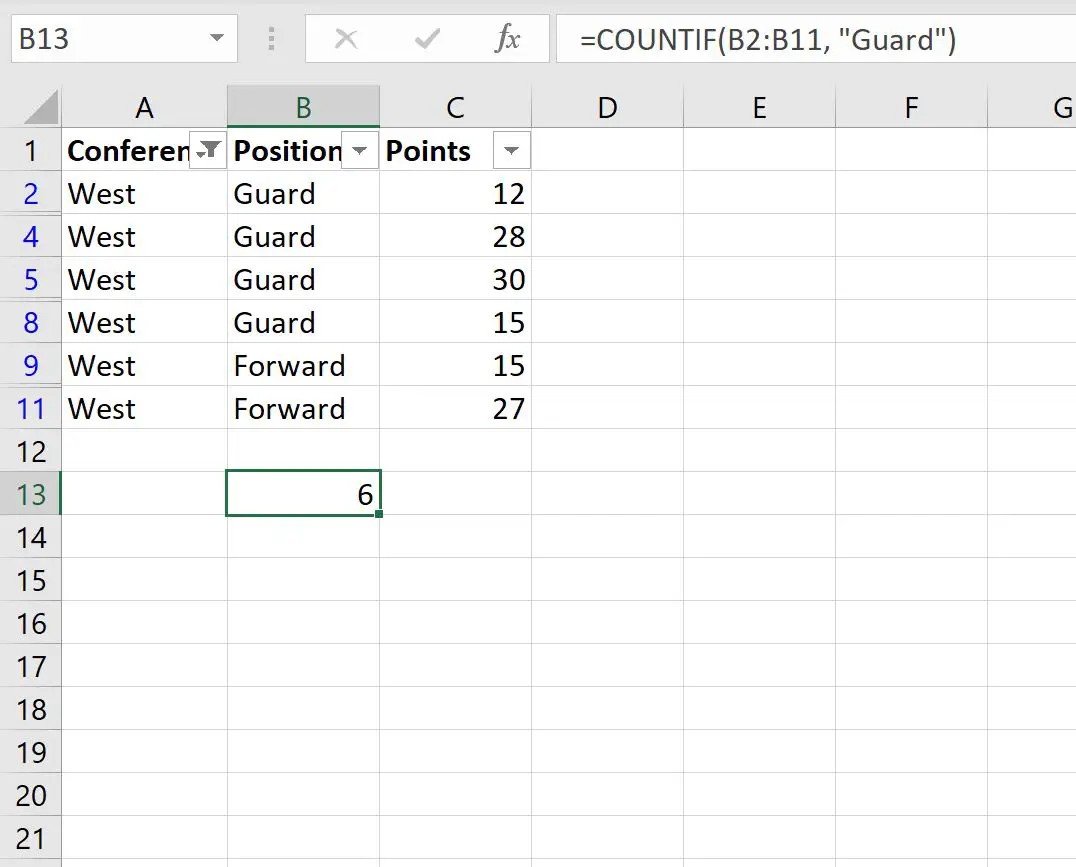
Sebagai gantinya, kita perlu menggunakan rumus berikut:
=SUMPRODUCT(SUBTOTAL(3,OFFSET( B2:B11 ,ROW( B2:B11 )-ROW( B2 ),0,1)),--( B2:B11 ="Guard"))
Tangkapan layar berikut menunjukkan cara menggunakan rumus ini dalam praktik:
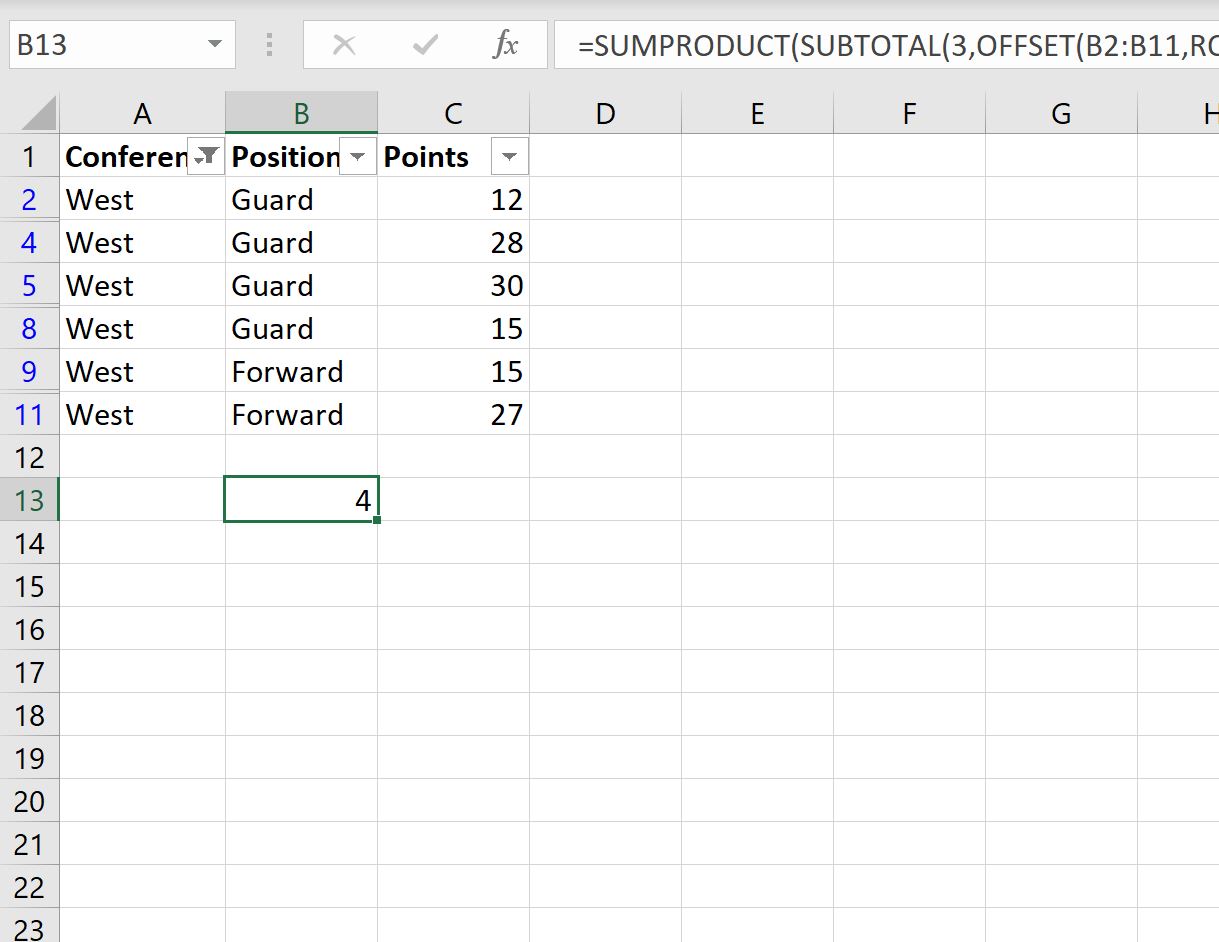
Fungsi ini hanya menghitung jumlah garis yang terlihat dimana Posisinya sama dengan “Penjaga”, yaitu 4 garis.
Sumber daya tambahan
Tutorial berikut menjelaskan cara melakukan operasi umum lainnya di Excel:
Cara menghapus baris yang difilter di Excel
Cara menghitung baris yang difilter di Excel
Bagaimana cara menambahkan baris yang difilter di Excel